Top 10 bezplatných převodníků online/Windows/Mac
Jste unaveni hledáním toho nejlepšího bezplatný AVI video konvertor pro vaše videa? Už nehledejte! Ať už jste profesionál na úpravu videa, nebo teprve začínáte zkoumat, mít ty správné nástroje mohou znamenat velký rozdíl. V tomto článku jsme zkontrolovali seznam nejlépe hodnocených AVI video konvertorů, abychom vám zjednodušili vyhledávání. Pomůžeme vám od snadno použitelných online převodníků po výkonný software pro stolní počítače. Připravte se prozkoumat svět možností a najděte perfektní řešení pro vaše potřeby konverze videa!
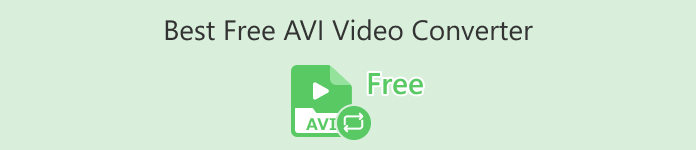
Část 1. Nejlepší zdarma AVI Video Converter online
FVC Video Converter zdarma online
FVC Video Converter zdarma online je nástroj, který se specializuje na převod AVI videí do různých jiných formátů. Zajišťuje rychlou konverzi při zachování původní kvality HD videí. Tento nástroj navíc podporuje dávkovou konverzi, která uživatelům umožňuje převádět více souborů AVI současně bez obětování kvality.
| Plošina | Webový |
| Nejlepší pro | Nejlepší pro každého, kdo potřebuje snadno použitelný nástroj pro převod videí a zvukových souborů. |
| Podporované formáty | Podporuje konverzi téměř všech běžných videí a zvuku do MP4, FLV, MKV, MOV, M4V, MTS, TS, M2TS, WMV, ASF, VOB, MP3, AAC, AVI, MOV, WMV, MKV. |
Chcete-li to použít, postupujte takto:
Krok 1. Přejděte na webovou stránku FVC Free Video Converter Online.
Krok 2. Nyní stiskněte tlačítko Přidejte soubory k převodu tlačítko pro přidání videa, které chcete převést.
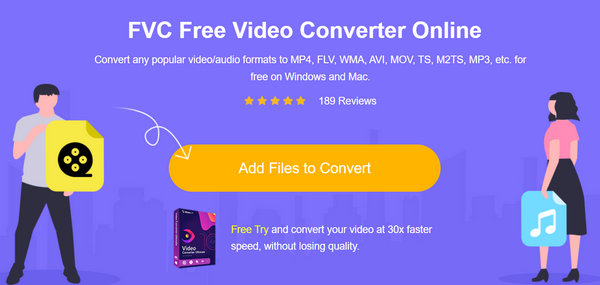
Krok 3. Nyní vyberte požadovaný formát.
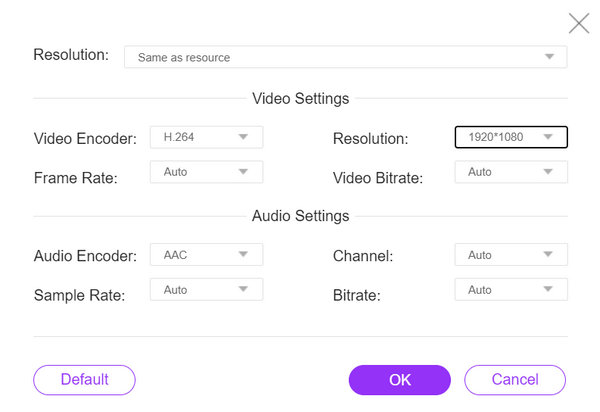
Může také automaticky nastavit, co se hodí k vašemu videu.
Krok 4. Chcete-li zahájit převod, klikněte na Konvertovat knoflík. Poté vyberte nebo vytvořte a Nová složka kam se video automaticky uloží.
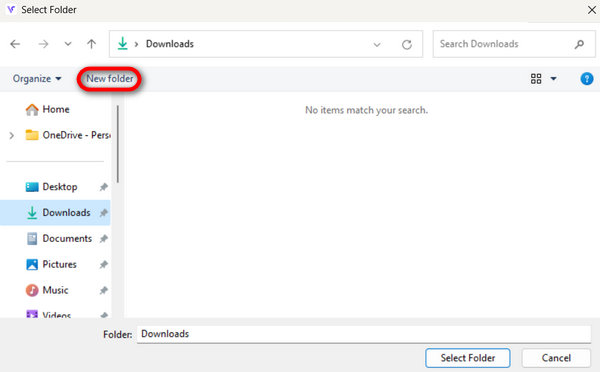
Po dokončení se zobrazí textová výzva, že je převod dokončen.
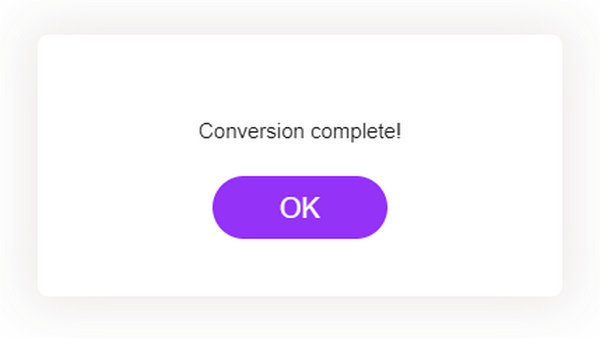
FVC Free Video Converter Online poskytuje spolehlivé a efektivní řešení, díky kterému je proces převodu bezproblémový a pohodlný.
Část 2. Top 4 bezplatné AVI video konvertory na ploše
Aiseesoft Free Video Converter
Aiseesoft nabízí bezplatný video konvertor, který uživatelům umožňuje převádět videa mezi různými formáty. Aiseesoft Free Video Converter podporuje běžné video formáty jako AVI, MP4, MOV a další. Můžete jej také použít pro základní úpravy, jako je oříznutí a oříznutí.
Plošina: Windows a Mac.
Nejlepší pro: Všichni uživatelé, kteří potřebují jednoduchý nástroj pro konverzi videa se základními možnostmi úprav.
Klady
- Uživatelsky přívětivé rozhraní.
- Základní editační funkce.
- Podporuje více formátů.
Nevýhody
- Může postrádat pokročilé funkce.
Krok 1. Stáhněte si a nainstalujte Aiseesoft Free Video Converter Online do svého zařízení.
Stažení zdarmaPro Windows 7 nebo novějšíBezpečné stahování
Stažení zdarmaPro MacOS 10.7 nebo novějšíBezpečné stahování
Krok 2. Nyní stiskněte tlačítko Přidat soubory tlačítko pro přidání AVI videa, které chcete převést.
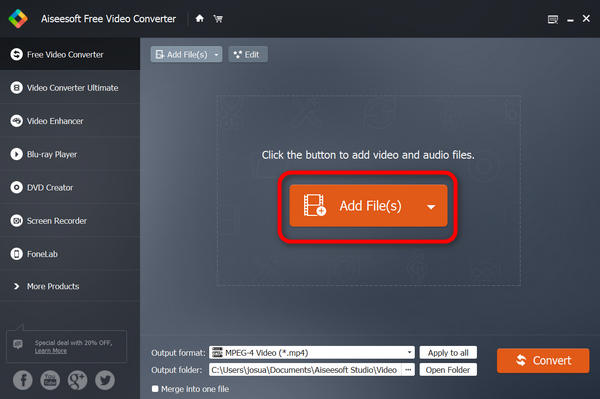
Krok 3. Nyní přejděte k Výstupní formát a vyberte požadovaný formát.
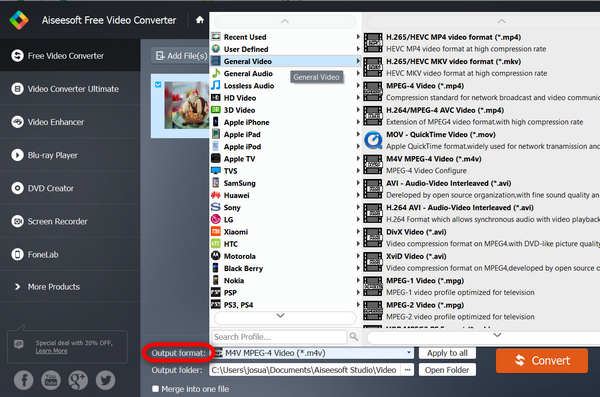
Krok 4. Nakonec klikněte Konvertovat k zahájení procesu.
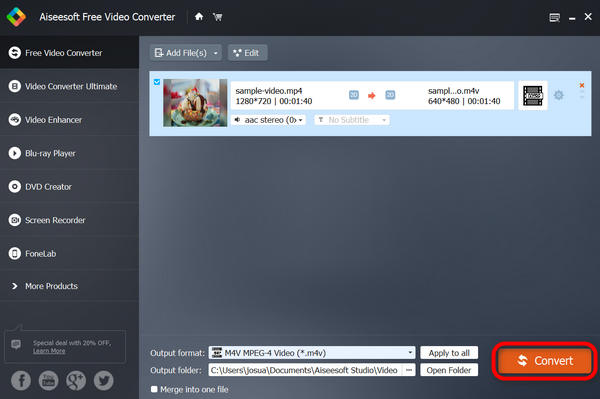
Vaše video se automaticky uloží do vašeho zařízení a níže je uvedeno, že je dokončeno, když je převod úspěšný.
Aiseesoft Free Video Converter je skutečně jedním z nejlepších bezplatných online video konvertorů AVI, který zajišťuje hladký, snadný a bezplatný převod pro jakýkoli typ formátu. Pokud tedy hledáte bezplatný, ale účinný video konvertor, velmi doporučujeme.
Přehrávač VLC Media Player
VLC media player je multimediální software, který nejen přehrává různé audio a video formáty, ale funguje také jako bezplatný AVI video konvertor. Pomocí tohoto nástroje mohou uživatelé převádět své video soubory do libovolného formátu. Další věcí je, že nabízí všestrannost a pohodlí při správě multimediálního obsahu.
Plošina: Windows, Mac a Linux.
Nejlepší pro: Je nejlepší pro uživatele, kteří chtějí komplexní řešení pro přehrávání multimediálních souborů a občasnou konverzi videí.
Klady
- Všestrannost
- Pokročilé funkce.
Nevýhody
- Rozhraní může být pro začátečníky méně intuitivní.
Krok 1. Nejprve si stáhněte VLC do svého zařízení a nainstalujte jej.
Krok 2. Spusťte program a přejděte na Média kartu a poté vyberte Převést / Uložit.
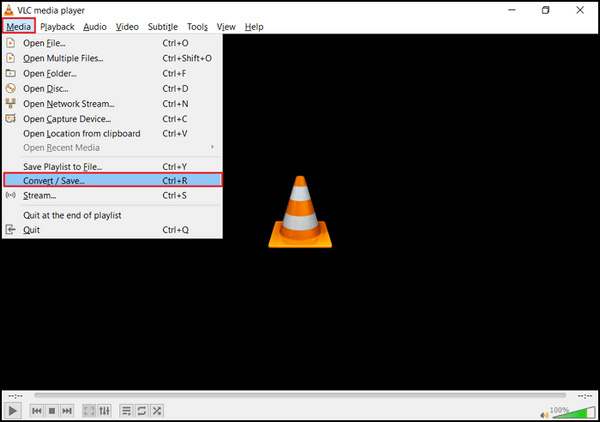
Krok 3. Nyní klikněte na Přidat importujte AVI video, které chcete převést.
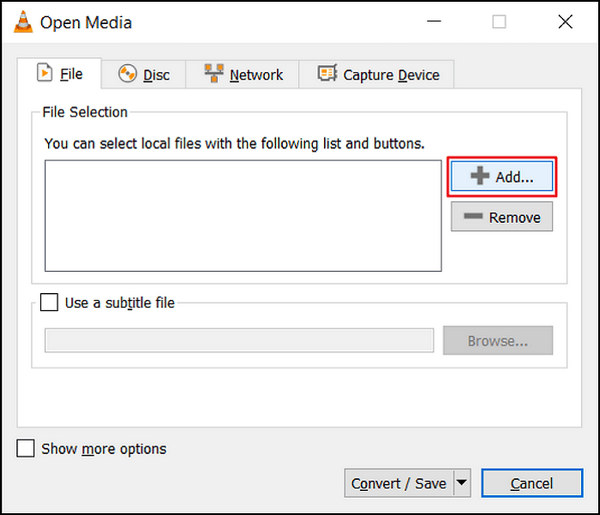
Krok 4. Zadejte název souboru a cíl v Konvertovat krabice.
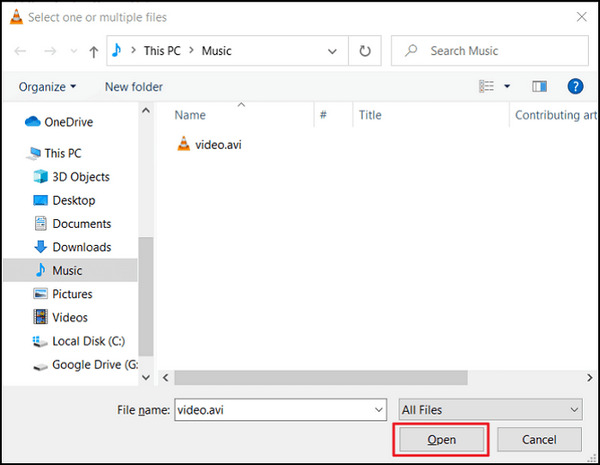
Krok 5. Rozhodnout se pro Převést / Uložit a před kliknutím na tlačítko Start vyberte požadovaný formát.
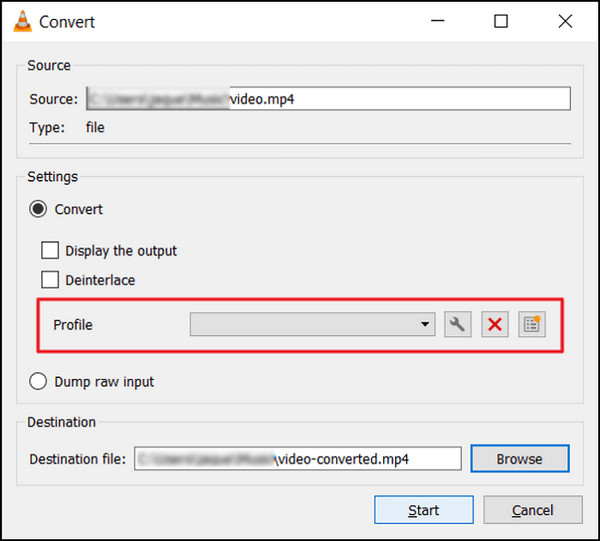
Krok 6. Nakonec klikněte Start pro zahájení procesu konverze. VLC Media Player se postará o zbytek.
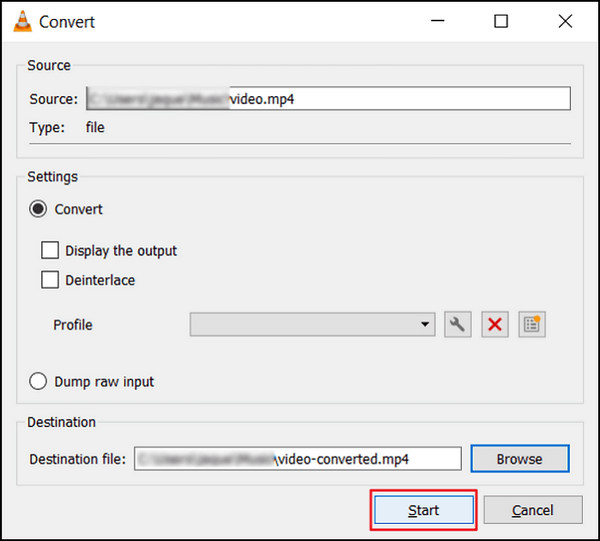
VLC jde dále než jen jako přehrávač médií; může také pomoci převést AVI videa. Je však důležité si uvědomit, že tento všestranný software postrádá pokročilé editační funkce, které se běžně vyskytují u vyhrazených video konvertorů. Pokud chcete a podobný nástroj jako VLC, zkontrolujte to zde.
Freemake Video Converter
Freemake Video Converter je multimediální software, který uživatelům umožňuje volně převádět AVI videa mezi různými formáty spolu s podporou zvukových souborů a obrázků.
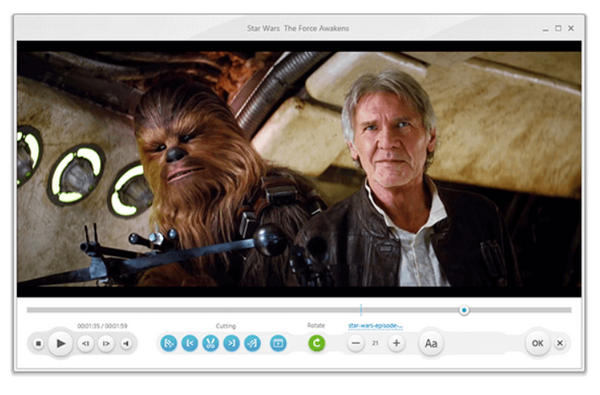
Plošina: Pouze Windows.
Nejlepší pro: Každý, kdo potřebuje převést videa pro konkrétní zařízení nebo platformy.
Klady
- K dispozici je mnoho přednastavených profilů.
- Uživatelsky přívětivé rozhraní
Nevýhody
- Při instalaci mějte na paměti přiložený software.
- Vodoznak
Krok 1. Spusťte a nainstalujte Freemake Video Converter do svého zařízení.
Krok 2. Klikněte na Přidat soubory přidat video soubory AVI, které chcete převést do programu.
Krok 3. Rozbalte Výstupní formát seznam a vyberte preferovaný formát, jako je MP4, MOV atd.
Krok 4. Klikněte na ikonu Šipka dolů tlačítko pro nastavení výstupní cesty, kam budou převedené soubory uloženy.
Krok 5. Nakonec klikněte na Běh knoflík.
Freemake Video Converter je lepší volbou pro AVI video konvertory zdarma na stolních počítačích. Jeho bezplatná verze však postrádá některé funkce, které jsou dostupné z jiných bezplatných video konvertorů.
Ruční brzda
HandBrake je open-source nástroj používaný pro konverzi AVI videa z téměř jakéhokoli formátu včetně AVI a dalších široce podporovaných kodeků. Pomocí tohoto nástroje můžete snadno převádět
Plošina: Windows, Mac a Linux
Klady
- Lehká váha.
- Přizpůsobitelné nastavení.
Nevýhody
- Omezené pokročilé funkce.
Krok 1. Stáhněte a nainstalujte HandBrake do svého zařízení.
Krok 2. Klikněte na Soubor nebo otevřeno Zdroj pro import AVI videa, které chcete převést.

Krok 3. V Destinace určete, kam chcete převedený soubor uložit, a pojmenujte jej.
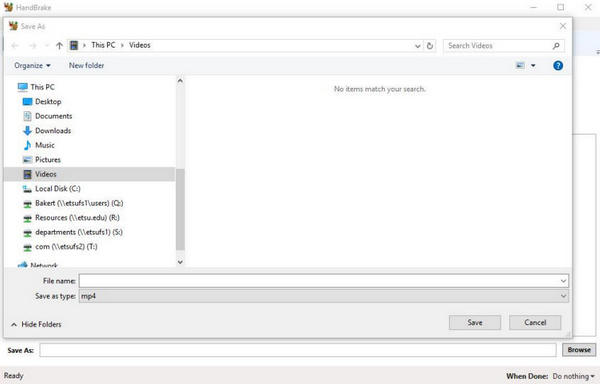
Krok 4. Prozkoumat Nastavení výstupu pro pokročilejší možnosti. Vyberte si také požadovaný formát.
Krok 5. Nakonec začněte kliknutím na tlačítko Start převod AVI do MP4a další formáty
HandBrake ukáže pokrok a upozorní vás, když je hotovo. Po dokončení převodu budete mít nový soubor videa v určeném umístění.
Část 3. Často kladené otázky o AVI Video Converter
Mohu převést AVI videa do jiných formátů pomocí bezplatných AVI video konvertorů?
Ano. Většina bezplatných AVI video konvertorů podporuje konverzi AVI videí do různých populárních formátů. Podívejte se na článek výše a uvidíte podporované formáty každého programu pro konverzi videa.
Ovlivní převod AVI videí pomocí video konvertoru kvalitu videa?
Dopad na kvalitu videa do značné míry závisí na nastavení a možnostech vybraných během procesu převodu. Obecně platí, že pokud používáte renomovaný AVI video konvertor a udržujete podobná nastavení, ztráta kvality by měla být minimální.
Je používání bezplatných video konvertorů AVI bezpečné?
Mnoho renomovaných bezplatných video konvertorů AVI je bezpečné a neobsahují škodlivý malware nebo viry. Je však nezbytné si je stáhnout z jejich oficiálních webových stránek nebo jiných důvěryhodných zdrojů.
Mohu převést více AVI videí současně pomocí bezplatného AVI video konvertoru?
Ano. Většina bezplatných AVI video konvertorů nabízí funkci dávkového převodu, což vám umožní převést více AVI videí najednou, což šetří čas a námahu.
Existují nějaká omezení při používání bezplatných video konvertorů AVI?
Zatímco bezplatné AVI video konvertory nabízejí základní konverzní funkce, mohou mít ve srovnání s placeným softwarem omezení, jako je méně podporovaných formátů, nižší rychlost převodu nebo méně pokročilé editační funkce.
Závěr
Závěrem, při výběru a bezplatný AVI video konvertor, zvažte faktory, jako je podpora formátu, snadnost použití a další funkce. Každý převodník nabízí jedinečné výhody, které uspokojí různé potřeby uživatelů. Ať už se jedná o webová řešení, jako je FVC Free Video Converter Online, nebo desktopové aplikace jako Aiseesoft Free Video Converter, máte na výběr z řady možností na základě vašich preferencí.



 Video Converter Ultimate
Video Converter Ultimate Screen Recorder
Screen Recorder



